4 cách tốt nhất để chuyển đổi ALAC sang AAC trong khi vẫn bảo toàn chất lượng
ALAC Apple Lossless Audio Codec là một định dạng âm thanh được sử dụng để lưu trữ nhạc kỹ thuật số ở định dạng không mất dữ liệu. Có nghĩa là chất lượng của âm thanh được giữ nguyên từ nguồn tệp gốc. Định dạng này còn được gọi là Apple Lossless Encoder hoặc Apple Lossless. Do đó, chúng chỉ tham chiếu đến định dạng ALAC khi bạn thấy tất cả những định dạng này.
Hơn nữa, bạn có thể chơi nó trên các thiết bị Apple của mình mà không gặp bất kỳ vấn đề gì. ALAC, tuy nhiên, cần không gian đĩa lớn. Nó có kích thước tệp lớn một cách tự nhiên do tính chất không mất dữ liệu của nó. Đôi khi thiết bị của bạn sắp hết bộ nhớ. May mắn thay, có một định dạng khác được liên kết với Apple tên là AAC. Điều đó có nghĩa là bạn có thể chuyển đổi ALAC sang AAC như một giải pháp để tiết kiệm không gian. Tìm hiểu bên dưới cách thực hiện chuyển đổi này.
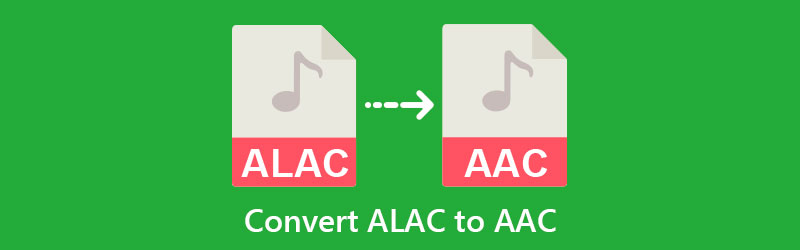

Phần 1. Cách tốt nhất để chuyển đổi ALAC sang AAC mà không làm giảm chất lượng
Để có kết quả tốt hơn và không làm giảm chất lượng, không có gì khác hơn Vidmore Video Converter. Công cụ này cung cấp các định dạng đầu ra như AAC, MP3, WMA, AC3, WMA, FLAC, v.v. Hơn nữa, bạn có thể đặt tùy chọn chất lượng của mình bằng cách tùy chỉnh cấu hình. Tùy chọn này cho phép bạn tinh chỉnh cài đặt tốc độ mẫu, tốc độ bit và tốc độ bit để đạt được chất lượng âm thanh mong muốn. Mặt khác, các cài đặt trước sẵn sàng sử dụng nếu bạn không muốn tùy chỉnh hồ sơ của mình.
Với Vidmore, bạn có thể nhiều hơn thế. Nó đi kèm với một hộp công cụ chứa các tính năng thực tế được cung cấp bởi chương trình. Tại đây, bạn có thể truy cập trình chỉnh sửa siêu dữ liệu phương tiện, tăng cường âm lượng, trình tạo GIF, đồng bộ hóa âm thanh và hơn thế nữa. Vì vậy, nếu bạn đang tự hỏi làm thế nào để chuyển đổi ALAC sang AAC, bạn có thể tham khảo hướng dẫn dưới đây.
Bước 1. Tải xuống và cài đặt Vidmore Video Converter
Điều đầu tiên, hãy tải ứng dụng bằng cách nhấp vào Tải xuống miễn phí bên dưới. Đảm bảo nhấp vào nút thích hợp cho hệ điều hành máy tính của bạn. Sau đó, cài đặt và chạy chương trình. Làm quen với giao diện và chức năng của công cụ khi khởi chạy.
Bước 2. Thêm bản âm thanh ALAC
Từ giao diện chính của công cụ, nhấp vào Thêm nút ký và thư mục trên thiết bị của bạn sẽ mở ra. Duyệt qua tệp âm thanh mục tiêu của bạn và nhấp đúp vào vị trí. Hình thu nhỏ của bản âm thanh sẽ xuất hiện trên công cụ ngay sau đó. Ngoài ra, bạn có thể thêm một thư mục tệp âm thanh để chuyển đổi hàng loạt ALAC sang AAC.

Bước 3. Chọn một định dạng từ menu Hồ sơ
Tiếp theo, mở rộng Hồ sơ menu nằm ở phần trên bên phải của giao diện. Đánh dấu vào Âm thanh tab và chọn AAC trên menu bên trái. Sau khi chọn định dạng, bạn sẽ thấy danh sách chất lượng. Vui lòng chọn chất lượng ưa thích của bạn hoặc tùy chỉnh chất lượng bằng cách nhấp vào biểu tượng cài đặt.

Bước 4. Chuyển tuyến đường ALAC thành AAC
Sau khi chọn định dạng tệp, hãy đặt đường dẫn lưu cho âm thanh đầu ra. Sau đó, nhấp vào Chuyển đổi tất cả ở góc dưới cùng bên phải để khởi tạo quá trình chuyển đổi.

Phần 2. Các cách khác để chuyển đổi ALAC sang AAC
Nhiều chương trình hơn có thể hỗ trợ bạn trong việc chuyển đổi ALAC sang AAC. Nếu bạn muốn có các tùy chọn chuyển đổi âm thanh rộng, hãy xem bên dưới.
1. MediaHuman Audio Converter
MediaHuman Audio Converter cho phép bạn xử lý và chuyển đổi đồng thời các tệp âm thanh khác nhau. Trên thực tế, nó hỗ trợ các định dạng tệp âm thanh phổ biến và thông dụng. Cùng với khả năng chuyển đổi tệp, nó cho phép tích hợp thư viện iTunes. Điều đó có nghĩa là bạn có thể nhập và chuyển đổi các bài hát từ danh sách phát iTunes. Chưa kể, bạn có thể cho phép tự động nhập vào iTunes sau khi quá trình chuyển đổi hoàn tất. Tìm hiểu cách sử dụng bộ chuyển đổi ALAC sang AAC này bằng cách làm theo các bước bên dưới.
Bước 1. Trước hết, hãy mua chương trình từ trang web chính thức của nó và có được trình cài đặt phù hợp cho máy tính của bạn.
Bước 2. Tiếp theo, khởi chạy ứng dụng và thêm bản âm thanh bằng cách nhấp vào Thêm nút ký ở trên cùng bên trái.
Bước 3. Sau đó, chọn một định dạng đầu ra từ Hồ sơ menu và nhấn vào Đổi nút bên cạnh nó. Sau đó, quá trình chuyển đổi sẽ bắt đầu.
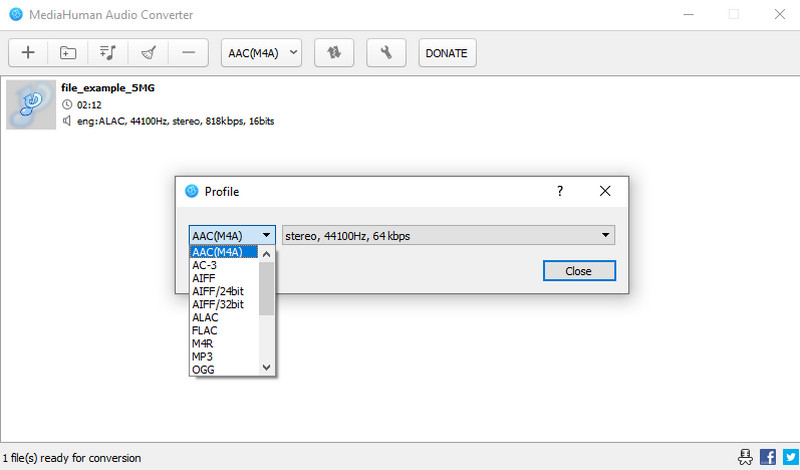
2. MediaMonkey
Một chương trình khác có thể giúp bạn chuyển đổi ALAC sang AAC là MediaMonkey. Công cụ này được phát triển để tổ chức các tệp âm thanh đồng thời cho phép bạn phát các tệp âm thanh. Tuy nhiên, điều làm cho nó trở nên linh hoạt là khả năng chuyển đổi các tệp âm thanh. Nói cách khác, bạn có thể sử dụng nó như một trình phát đa phương tiện kỹ thuật số và một công cụ chuyển đổi. Chưa kể, nó chuyển đổi tệp mà không ảnh hưởng đến thông tin thẻ của tệp âm thanh. Bây giờ đây là cách sử dụng chương trình này.
Bước 1. Cài đặt và khởi chạy ứng dụng trên máy tính của bạn. Sau đó, tải tệp ALAC ngay lập tức vào công cụ.
Bước 2. Nhấp chuột phải vào bản âm thanh đã thêm và chọn Chuyển đổi định dạng.
Bước 3. Từ định dạng menu, chọn AAC và đánh đồng ý ở góc dưới cùng bên phải để bắt đầu quá trình chuyển đổi.
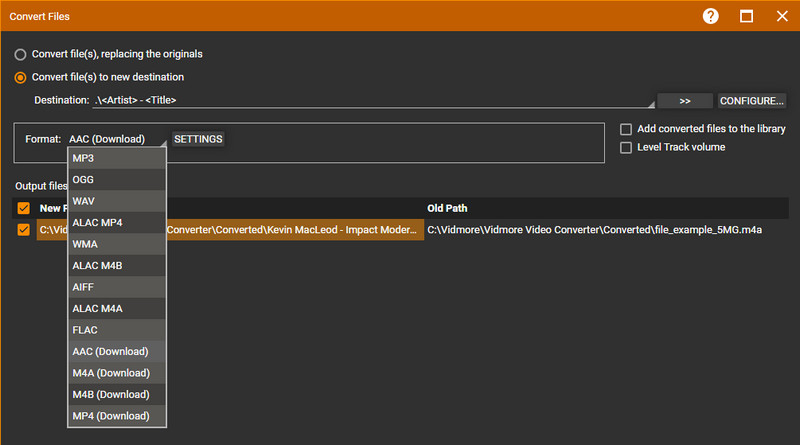
3. Zamzar
Nếu bạn muốn chuyển mã các tệp mà không cần tải xuống bất kỳ ứng dụng nào một cách đơn giản, bạn có thể cân nhắc sử dụng Zamzar. Công cụ hỗ trợ một số định dạng âm thanh, bao gồm AAC, MP3, AC3, AIFF, ... Bên cạnh đó, công cụ này còn hoạt động như một trình chuyển đổi video, chuyển đổi tài liệu và chuyển đổi hình ảnh. Bây giờ, nếu bạn đang tự hỏi làm thế nào để vận hành bộ chuyển đổi ALAC sang AAC trực tuyến này, hãy làm theo các bước đơn giản dưới đây.
Bước 1. Truy cập trang chính thức của Zamzar và nhập tệp ALAC mục tiêu của bạn.
Bước 2. Mở định dạng menu và chọn AAC như định dạng đầu ra.
Bước 3. Cuối cùng, nhấp vào Chuyển đổi ngay để bắt đầu quá trình chuyển đổi.
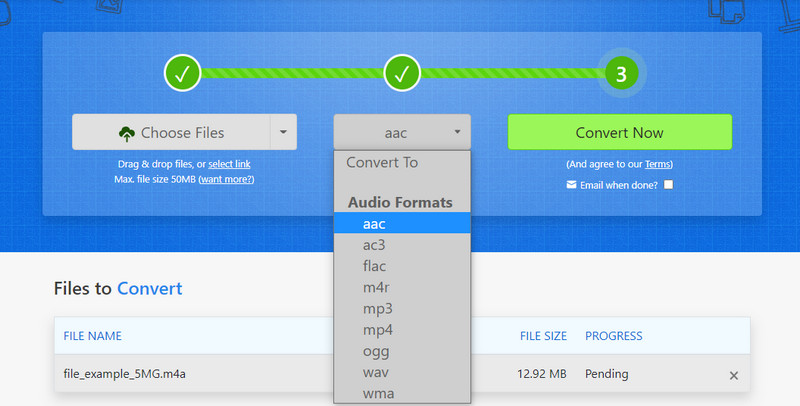
Phần 3. Câu hỏi thường gặp về Chuyển đổi ALAC sang AAC
Tôi có thể thay đổi AAC thành ALAC không?
Đúng. Bạn có thể thực hiện chuyển đổi ngược lại bằng một trong những công cụ được đề xuất, Vidmore Video Converter. Trên thực tế, chương trình này hỗ trợ hầu hết mọi định dạng đầu vào và đầu ra.
MP3 có bị giảm chất lượng sau khi chuyển đổi sang AAC không?
Đúng. Nó giống như sản xuất một bản sao của một bản sao. Khi một tệp được chuyển đổi sang các định dạng khác, nó sẽ xa nguồn tệp gốc hơn, dẫn đến chất lượng thấp hơn. Tuy nhiên, nếu bạn muốn nghe một trình phát độc quyền phát các tệp AAC, thì thao tác này rất hữu ích.
MP3 và AAC có giống nhau không?
Khi nói đến chất lượng âm thanh, không có sự khác biệt đáng kể. Khi nói đến tốc độ bit thấp hơn, AAC hoạt động tốt hơn. Trên thực tế, nó hoạt động tốt ở cả tốc độ bit cao và thấp. Mặt khác, MP3 có âm thanh kém ở tốc độ bit thấp hơn.
Phần kết luận
Bộ chuyển đổi nào tốt hơn hoặc tối ưu để sử dụng? Thông thường, tất cả chúng đều có thể chuyển đổi ALAC sang AAC. Tuy nhiên, nó vẫn phụ thuộc vào nhu cầu chuyển đổi và sở thích của bạn khi chọn công cụ chuyển đổi tốt nhất. Vidmore Video Converter có ưu thế hơn về tính thiết thực và khả năng sử dụng. Chương trình này chuyển đổi các tập tin một cách nhanh chóng và dễ dàng.


